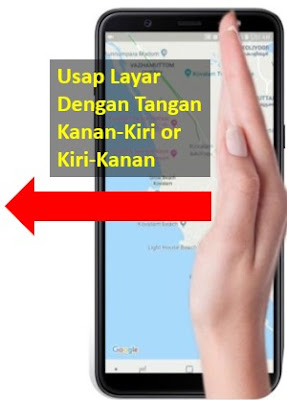Cara Screenshot Samsung A7 (Dengan dan Tanpa Tombol)
Cara Screenshot Samsung A7 (Dengan dan Tanpa Tombol) - Dikeluarkan oleh Samsung di oktober 2018, samsung A7 2018 mengusung fitur unggulan yaitu 3 kamera yang tertanam di bagian belakang.
Ini adalah untuk pertama kalinya Samsung mengeluarkan smartphone dengan mengusung 3 kamera sekaligus.
Para pengamat dan pecinta gadget menilai Samsung bermaksud memberi alternatif bagi fotografer amatir hingga pro. Pasalnya pegiat fotografi, saat itu (2018) banyak menggunakan Huawei P20 Pro sebagai alternatif untuk kegiatannya di kala tidak memakai kamera DLSR.
Perlu kamu ketahui, di tahun 2018, Huawei P20 Pro adalah smartphone dengan kamera tercanggih. Memiliki 3 kamera belakang (kamera utamanya gila, hingga 40MP) dan 1 kamera depan (untuk selfie). Namun...
Harganya cukup mahal, saat ini (2019) sekitar 10 jutaan. Nah, Samsung hadir sebagai kelas menengahnya. Di mana dibanderol dengan harga sepertiganya sekitar 3.5 jutaan.
Fitur kamera belakangnya cukup lumayan. Terdiri dari 3 kamera: 24MP + 8MP + 5MP dan kamera depan untuk selfie 24MP.
Sebagai smartphone yang menonjolkan keunggulan di kamera, tentu fitur screenshot adalah fitur yang wajib kamu tahu. Karena fitur ini kamu butuhkan juga saat screenshot foto atau video.
Karena Samsung termasuk yang menggunakan android, di mana android sistemnya adalah oper source maka banyak pengembang menghasilkan aplikasi-aplikasi. Salah satunya aplikasi screenshot. Yang kadang saking banyaknya kamu jadi bingung pilih yang mana.
Mulai sekarang ga usah bingung ! Kamu tidak perlu aplikasi screenshot dari pengembang android !
Kenapa ? karena Samsung sudah membekali Galaxy A7 ini dengan fitur screenshot yang sangat mumpuni. Lebih dari cukup. Kamu bisa screenshot lewat tombol fisik ataupun lewat aplikasi bawaan Samsung Galaxy A7.
Berikut PakarDokumen.com akan jelaskan 3 cara screenshot Samsung A7. Dan kamu bisa pilih mana yang menurut kamu paling enak kamu gunain.
Screenshot Samsung A7 2018 tanpa tombol, bisa menggunakan fitur Palm Switch to Capture. Caranya cukup mudah. Kamu hanya perlu mengusapkan samping telapak tanganmu dari kanan ke kiri.
Ilustrasi gambar di bawah ini, mungkin bisa memudahkan penjelasan ini.
Ini adalah untuk pertama kalinya Samsung mengeluarkan smartphone dengan mengusung 3 kamera sekaligus.
Para pengamat dan pecinta gadget menilai Samsung bermaksud memberi alternatif bagi fotografer amatir hingga pro. Pasalnya pegiat fotografi, saat itu (2018) banyak menggunakan Huawei P20 Pro sebagai alternatif untuk kegiatannya di kala tidak memakai kamera DLSR.
Samsung A7 Alternatif Huawei P20 Pro
Perlu kamu ketahui, di tahun 2018, Huawei P20 Pro adalah smartphone dengan kamera tercanggih. Memiliki 3 kamera belakang (kamera utamanya gila, hingga 40MP) dan 1 kamera depan (untuk selfie). Namun...
Harganya cukup mahal, saat ini (2019) sekitar 10 jutaan. Nah, Samsung hadir sebagai kelas menengahnya. Di mana dibanderol dengan harga sepertiganya sekitar 3.5 jutaan.
Fitur kamera belakangnya cukup lumayan. Terdiri dari 3 kamera: 24MP + 8MP + 5MP dan kamera depan untuk selfie 24MP.
Screenshot, Fitur Dasar Yang Masih Banyak Orang Belum Tahu
Sebagai smartphone yang menonjolkan keunggulan di kamera, tentu fitur screenshot adalah fitur yang wajib kamu tahu. Karena fitur ini kamu butuhkan juga saat screenshot foto atau video.
Karena Samsung termasuk yang menggunakan android, di mana android sistemnya adalah oper source maka banyak pengembang menghasilkan aplikasi-aplikasi. Salah satunya aplikasi screenshot. Yang kadang saking banyaknya kamu jadi bingung pilih yang mana.
Mulai sekarang ga usah bingung ! Kamu tidak perlu aplikasi screenshot dari pengembang android !
Kenapa ? karena Samsung sudah membekali Galaxy A7 ini dengan fitur screenshot yang sangat mumpuni. Lebih dari cukup. Kamu bisa screenshot lewat tombol fisik ataupun lewat aplikasi bawaan Samsung Galaxy A7.
Berikut PakarDokumen.com akan jelaskan 3 cara screenshot Samsung A7. Dan kamu bisa pilih mana yang menurut kamu paling enak kamu gunain.
1# Cara Screenshot Samsung A7 2018 Tanpa Tombol
Screenshot Samsung A7 2018 tanpa tombol, bisa menggunakan fitur Palm Switch to Capture. Caranya cukup mudah. Kamu hanya perlu mengusapkan samping telapak tanganmu dari kanan ke kiri.
Ilustrasi gambar di bawah ini, mungkin bisa memudahkan penjelasan ini.
Hasil screenshot bisa kamu lihat di Gallery atau notifikasi hasil screenshot yang muncul di layar bagian atas.
Tapi...
Untuk sebelumnya kamu harus mengaktifkan dulu fitur Palm Swipe to Capture ini. Caranya sebagai berikut.
Pengaturan Screenshot Samsung A7 2018 Fitur Palm Swipe to Capture
Masuk menu Setting > Advanced Features > Palm Swipe to Capture. Selanjutnya aktifkan Palm Swipe to Capture dengan menyettingnya ke mode On. Kemudian exit dan fitur screenshot menggunakan sapuan tangan sudah bisa kamu pakai.
Saat screenshot kamu lakukan, layar akan berkedip. Itu tanda kamu berhasil men-screenshot. Kemudian kamu cek hasilnya di Gallery atau kamu tap notifikasi yang muncul di layar bagian atas.
2# Cara Screenshot Samsung Galaxy A7 Dengan Tombol
Hampir sama dengan umumnya smartphone Samsung yang tidak ada tombol home-nya. Di smartphone Samsung yang masih ada tombol Home, biasanya screenshot dilakukan dengan cara tekan tombol Home dan power secara bersamaan.
Namun untuk Galaxy A7 ini, screenshot dilakukan dengan cara menekan tombol Power + Volume Bawah secara bersamaan.
Ingat ya ! secara bersamaan.
Hasil screenshot akan muncul di notifikasi atau kamu juga bisa lihat di Gallery.
3# Cara Screenshot Panjang Samsung A7 2018
Belum paham apa maksud screenshot panjang ?
Misal begini,
Kamu membuka sebuah halaman website di mana isinya cukup panjang. Untuk membaca semua isinya, kamu harus scroll halaman website itu. Jika kamu mau screenshot semua isi halaman website itu tanpa ke potong, itulah namanya screenshot panjang.
Lalu, gimana caranya ?
Setting dulu fitur Smart Capture. Setelah fitur tersebut aktif, kamu bisa screenshot panjang. Untuk detailnya ikuti cara di bawah ini:
- Buka menu Setting > Advanced Features > Smart Capture, aktifkan smart capture.
- Tekan tombol Volum Bawah + Power bersamaan.
- Layar akan ter-screenshot, selanjutnya akan muncul menu seperti di bawah.
- Kamu tap scroll capture. Kamu tap scroll capture ini beberapa kali hingga semua halaman website ter-screenshot.
Semoga cara screenshot samsung A7. Semoga membantu dan silakan praktekkan.